Obs!: Denne artikkelen er ikke relevant lenger og vil snart bli fjernet. Vi fjerner koblinger vi vet om for å forhindre problemer med feilmeldingen «Siden ble ikke funnet». Hvis du har opprettet koblinger til denne siden, bør du fjerne dem, slik at vi sammen bidrar til å holde orden på nettet.
Obs!: Power Query kalles Hent og transformer i Excel 2016. Informasjonen her gjelder for begge. Hvis du vil ha mer informasjon, kan du se Hent og transformer i Excel 2016.
Når spørringer er delt av dataforvaltere eller andre forretningsbrukere ved hjelp av Power BI for Microsoft 365 i Power Query, blir disse delte spørringene tilgjengelige i repositoriet for Power BI-metadata. Brukere i organisasjonen kan finne og bruke disse delte spørringene (hvis de deles med dem) ved hjelp av søkealternativet på nettet i Power Query til å bruke de underliggende dataene i spørringene for dataanalyse og rapportering.
Viktig!: Delte spørringer kan ta opptil fem minutter etter at de er delt for å være tilgjengelige via søk på nettet i Power Query. Dette er på grunn av oppdateringer for søkeindeksen, som kan ta opptil fem minutter å fullføre.
Slik finner og bruker du delte spørringer ved hjelp av Power Query:
-
Logg deg på Power BI fra Power Query hvis du ikke allerede er logget på. Klikk Logg på i POWER QUERY-fanen i Excel. Klikk Logg påi dialogboksen Logg på, og skriv deretter inn kontoinformasjonen for organisasjonen som ble brukt til å registrere deg for Power BI.
Viktig!: Når du logger deg på Power BI med organisasjonskontoen, kan du finne og bruke spørringene som er delt for brukere i organisasjonen. Du kan ikke søke etter spørringer som deles i organisasjonen i Power Query hvis du ikke er logget på Power BI.
-
Klikk Søk på Internett på power query-fanen.
-
Når du klikker På Internett-søk, vises Søk-båndet og Nettsøk-ruten som gir deg mulighet til å begrense og filtrere spørringssøket.
Obs!: Det er valgfritt å angi omfang og filtrering av spørringssøket. det hjelper deg bare med å begrense søket for å få raske resultater. Hvis du ikke vil bruke noen omfangs- eller filtreringsparametere, kan du skrive inn søkenøkkelordet direkte uten presiseringsparametere i boksen i ruten Søk på Internett , og trykke ENTER eller klikke

-
Velg omfanget for spørringssøket enten i omfangsområdet på søkebåndet eller fra rullegardinlisten i ruten Søk på Internett . Alternativene er:
-
Alle: Søk i alle kildene, inkludert spørringer som deles av deg, og spørringer som deles av andre brukere i virksomheten. Dette er standardvalget.
-
Min delte: Søk bare etter spørringene som har blitt delt av deg.
-
Organisasjon: Søk bare etter spørringer som er delt i organisasjonen ved hjelp av Power Query.
-
-
Begrens spørringssøket basert på følgende parametere i Begrens-området på Søk-båndet :
-
Navn: Begrens søket basert på spørringsnavnet.
-
Beskrivelse: Begrens søket basert på spørringsbeskrivelsen.
-
Fra: Begrens søket for å returnere resultater fra spørringer som bare deles av det angitte aliaset eller brukerkontoen.
-
Datakilde: Begrens søket for å returnere resultater bare fra det angitte underliggende datakildenavnet.
-
Sist endret: Begrens søket basert på datoen da spørringen sist ble endret. Du kan velge fra et forhåndsangitt tidsintervall i rullegardinlisten fra I dag til I fjor.
-
Kolonnenavn: Begrens søket for å returnere resultater bare fra de angitte kolonnenavnene.
-
Sertifisert: Begrens søket for å returnere sertifiserte spørringer.
Når du klikker en presiseringsparameter, settes parameternøkkelordet inn i boksen i ruten Søk på Internett. Du kan også skrive inn et presiseringsnøkkelord manuelt i søkeboksen, og deretter angi den nødvendige verdien for nøkkelordet i boksen i ruten Søk på Internett .
Hvis du for eksempel vil søke etter delte spørringer i organisasjonen som har ordet Eksempel i navnet, klikker du Organisasjon i omfangsområdet , og deretter klikker du Navn i Begrens-området på Søk-båndet . Dette angir omfanget og setter inn nøkkelordet for name:(name) for å filtrere resultatene etter navn i søkeboksen i ruten Søk på Internett .
Skriv deretter inn Eksempel for navnenøkkelordet som name:(Sample), og trykk deretter ENTER eller klikk

Søkeresultatene vises i Nettsøk-ruten .
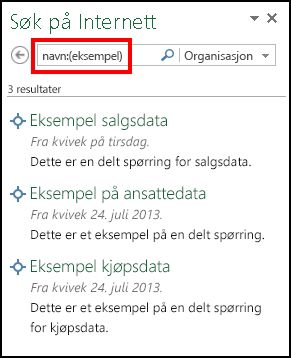
-
-
-
En logg over spørringssøk utført av deg er lagret i Power Query, og du kan klikke Nylige søk på Søk-båndet for raskt å vise og velge ett av de tidligere spørringssøkene.
-
Når du peker musen eller klikker navnet på den delte spørringen i søkeresultatene, ser du en forhåndsvisning av den delte spørringen i ruten til venstre.
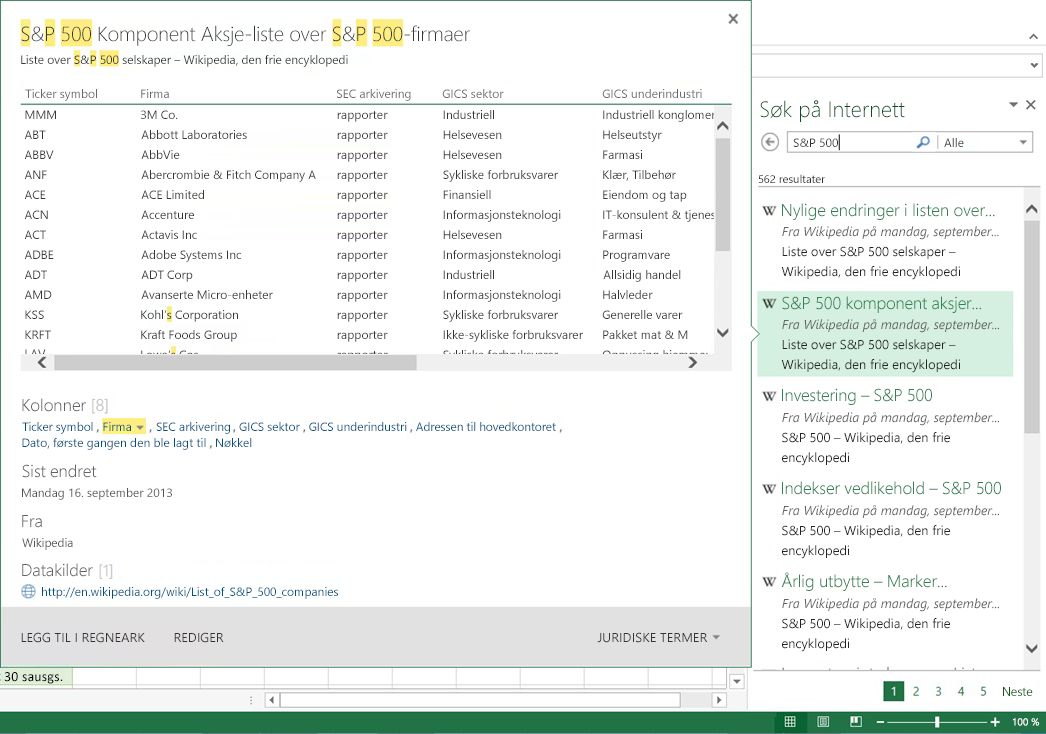
Forhåndsvisningsskjermbildet viser et øyeblikksbilde av data som det refereres til av spørringen, kolonnene i datasettet, tidsstempel for sist endret, brukeren som delte spørringen, og koblingen til dokumentasjonen, hvis angitt for spørringen. Du kan klikke kolonnenavnet i forhåndsvisningsdialogboksen for å gå til den respektive datakolonnen i forhåndsvisningen.
Obs!: Når det gjelder spørringer som deles i organisasjonen, vises øyeblikksbildet av data på undermenyen for forhåndsvisning bare hvis brukeren valgte å inkludere forhåndsvisninger mens spørringen ble delt. Hvis du vil ha mer informasjon, kan du se Dele spørringer.
I tillegg utheves de angitte nøkkelordverdiene i forhåndsvisningen av undermenyskjermen. Ordet «eksempel» er for eksempel uthevet. Utheving av nøkkelord er tilgjengelig for delte spørringsmetadata (for eksempel tittel og beskrivelse) samt de underliggende dataene som det refereres til av den delte spørringen.
-
Klikk LEGG TIL I REGNEARK for å importere dataene som den delte spørringen refererer til, til arbeidsboken som et nytt ark. Du kan også klikke FILTRER & FIGUR for å forbedre de refererte dataene ytterligere før du importerer dem til arket.
-
Hvis du ikke har tilgang til de underliggende datakildene som det refereres til av den delte spørringen, vises en dialogboks som lar deg be om tilgang til datakildene. Klikk koblingen Be om tilgang i dialogboksen som vises. Avhengig av hvordan informasjonen om tilgangsforespørsler er konfigurert for datakilden, blir du bedt om å sende en e-postmelding til et alias eller be om tilgang via en nettadresse. Hvis du vil ha informasjon om hvordan du konfigurerer informasjon om tilgangsforespørsler for en datakilde, kan du se Hva er Power BI-administrasjon?.
-
Hvis de underliggende dataene i den delte spørringen er kombinert (slått sammen eller tilføyd) ved hjelp av flere datakilder, må du angi personvernnivåene før du kan bruke de underliggende kombinerte dataene i den delte spørringen. Hvis du vil ha informasjon om personvernnivåer, kan du se Personvernnivåer.
-
Viktig!:
-
Data Catalog avskrivingsvarsel
-
Data Catalog funksjoner i Excel og Power Query slutter å fungere 4. mars 2019. Brukere kan bruke innhold som allerede er publisert til Data Catalog frem til denne datoen. Fra og med 3. desember 2018 kan imidlertid ikke brukere publisere (dele) nye eller oppdaterte spørringer i Data Catalog. Fra og med 1. august 2018 vil vi stoppe pålasting av nye kunder (leiere) for å bruke denne funksjonen. Vi anbefaler at du laster ned de delte spørringene slik at du kan fortsette å bruke dem utenfor Data Catalog utover 4. mars 2019. Du kan laste ned hele definisjonen av spørringene fra oppgaveruten Mine Data Catalog spørringer ved hjelp av Åpne-alternativet for hver av spørringene.
Beslektede emner
Vise og oppdatere delte spørringer










